
İçindekiler:
- Yazar John Day [email protected].
- Public 2024-01-30 13:19.
- Son düzenleme 2025-01-23 15:13.

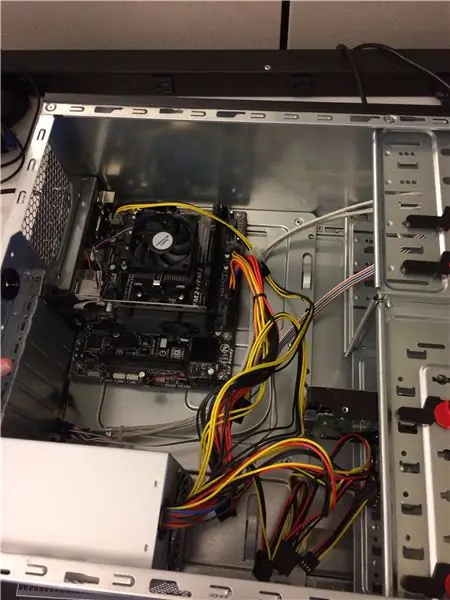
Bilgisayar oluşturma eğitimime hoş geldiniz. Bu, belirli bileşenlerden bir PC'nin nasıl oluşturulacağına dair eksiksiz bir kılavuz olacaktır. Neden bir bilgisayar inşa etmelisiniz? Birçok neden var. Birincisi, kendi PC'nizi oluşturmak, önceden oluşturulmuş bir bilgisayar satın almaktan veya başka birinin sizin için inşa etmesini sağlamaktan daha ucuzdur.
Topladığım PC'nin özellikleri şu şekilde:
Kasa: ATX Ultra marka kasa
Güç Kaynağı: Orion güç kaynağı
İşlemci: AMD A8-7400k
Isı Emici: Thermaltake ısı emici
Anakart: Gigabyte anakart
Ram: PNY 4 GB 1600 MHz
Ekran Kartı: nVIDIA GT GeForce 610
Sabit Disk: Western Digital Mavi 1 TB
Optik Sürücü: Çeşitli optik sürücü
Kasa Fanı: 2 Cooler Master 120mm fan
Ayrıca gerekli: Termal macun
1. Adım: Vaka

1. Kasanın yan panelini sökün ve çıkarın
Adım 2: Anakart


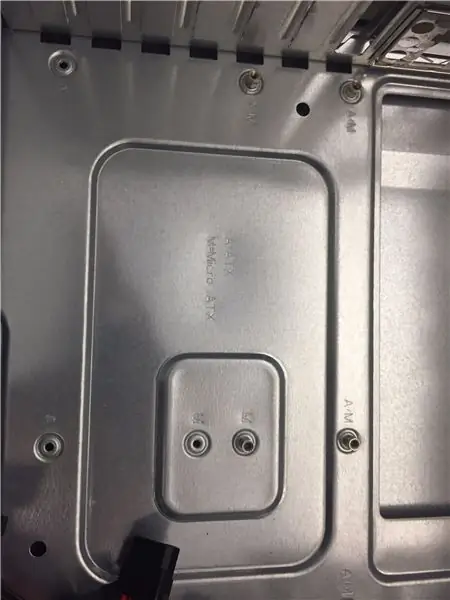
1. Ayırıcıları, anakartın delikleriyle eşleşen deliklere yerleştirin.
2. Anakartı ayırıcıların üzerine yerleştirin ve vidaları vidalayın, böylece anakart sabitlenir
Unutulmaması gereken bir diğer şey de anakartınızın form faktörünü bilmektir. Farklı form faktörleri için zıtlıklar için farklı delikler vardır.
Adım 3: CPU'yu Takma

1. Anakartınız üzerindeki CPU soketini bulun
2. Soketin yanındaki kolu kaldırın
3. Altın üçgeni soket üzerindeki üçgenle hizalayın
4. ZIF (Sıfır Yerleştirme Kuvveti) kullanarak CPU'yu dikkatlice sokete indirin
5. CPU'yu yuvasına kilitlemek için tutma kolunu indirin
Adım 4: Termal Macun ve Isı Emici
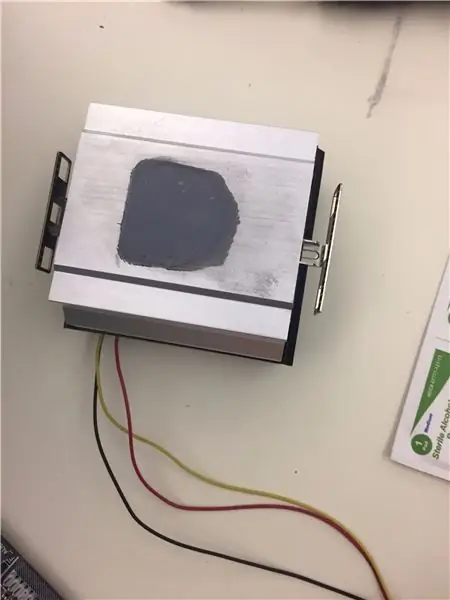
1. CPU'nun üstüne bezelye büyüklüğünde termal macun koyun
2. Soğutucunun yan tarafındaki metal kancaların CPU braketindeki plastik kancalarla aynı hizada olduğundan emin olun.
3. Takıldığında, ısı emicisinin yanındaki kolu çekin.
4. Soğutucudan/fandan çıkan kabloyu CPU fan fişine takın
Adım 5: RAM

1. Anakart üzerindeki RAM yuvalarını bulun
2. RAM yuvasındaki çentikleri ve RAM çubuğundaki çentikleri hizalayın
3. RAM yuvalarının yanlarındaki tırnakların aşağı çevrildiğinden emin olun.
4. RAM çubuğuna sıkıca bastırın. RAM doğru bir şekilde takıldığında, sekmeler otomatik olarak geri dönecektir.
Adım 6: Grafik Kartı

1. Anakartınızda PCI ekspres yuvasını bulun (uzun olanı)
2. Grafik kartındaki girintiyi RAM gibi yuvayla hizalayın
3. Ayrıca RAM'de olduğu gibi, doğru takıldığından emin olmak için grafik kartını sıkıca aşağı itmeniz gerekebilir.
Adım 7: Güç Kaynağı

1. Güç kaynağınızı alın ve 4 pinli fişi ve 24 pinli fişi bulun
2. Anakart üzerindeki ilgili yuvalarına takın
3. Güç kaynağını kasanın arkasına takın ve vidalayın.
4. Güç kaynağının arkasındaki kırmızı anahtarın 115V olarak ayarlandığından emin olun.
Adım 8: Bip Kodları/POST
1. Bilgisayar açıldığında bir bip sesi duyarsanız, bu, bilgisayarın RAM'i algıladığı anlamına gelir, bu da iyidir.
2. Bilgisayar bip sesinden sonra POST (Açılışta Kendi Kendine Test) başlayacaktır.
3. POST'un amacı, tüm donanımınızın doğru çalıştığından emin olmaktır.
9. Adım: Sabit Sürücüler


1. Sabit sürücüleri tepsilere yerleştirin ve kasanın içinde sallanmamaları için vidalayın.
2. SATA kablosunu ana karta takın ve ardından kabloyu sabit sürücünün arkasına takın
Adım 10: Kasa Hayranları

1. Kasa fanını kasanın arkasına vidalayın
2. Fandan çıkan kablo, CPU fanına benzer bir yuvaya takılır.
Adım 11: Kablo Yönetimi/Önyükleme

1. Yukarıdaki tüm adımlar tamamlandıktan sonra, kablolarınızı düzgün görünecek ve fanların önüne geçmeyecek veya hava akışını azaltmayacak şekilde hareket ettirmelisiniz.
2. Yan paneli tekrar vidalayın
Bilgisayar yapımı tamamlandı! Geriye kalan tek şey önyükleme yapmak
Önerilen:
Dörtlü Robot Gibi Kendin Yap Noktası (Log V2 oluşturma): 9 Adım

Kendin Yap Noktası Dörtlü Robot Gibi (inşa Günlüğü V2): Bu, https://www.instructables.com/DIY-Spot-Like-Quadru…robot dog v2.Follow Robolab youtube'un nasıl oluşturulacağına ilişkin ayrıntılı talimatlar içeren bir yapı günlüğüdür. daha fazla bilgi için site. https://www.youtube.com/robolab19Bu benim ilk robotum ve
LCD Ekran M4Inclusion ile Arayüz Oluşturma: 5 Adım

Bir LCD Ekranla Arayüz Oluşturma M4Inclusion: Bu eğitim, akıllı telefonumuzdan Wi-Fi aracılığıyla bir LCD ekranı kontrol etmemize izin verecek Eğer sürücümüze sahip değilsek, arduino'yu kullanabiliriz, ancak Drivemall'ın geliştirilmesi için bağlantının altında. kla yerine Drivemall'ı tercih etmek
Arduino MIDI Denetleyici Oluşturma: 9 Adım (Resimlerle)

Arduino MIDI Denetleyicisi Oluşturma: Bu talimat ilk olarak 28 Haziran 2020'de blogumda yayınlandı.Elektronik içeren şeyler yapmaktan zevk alıyorum ve her zaman Arduino kullanarak bir şeyler inşa etmek istemişimdir.Yeni başlayanlar için bulduğum en yaygın yapılardan biri, MIDI denetleyicisi.
8051 DS1307 RTC ile Arayüz Oluşturma ve Zaman Damgasını LCD'de Görüntüleme: 5 Adım

8051 DS1307 RTC ile Arayüz Oluşturma ve LCD'de Zaman Damgasını Görüntüleme: Bu dersimizde size 8051 mikrodenetleyicisini ds1307 RTC ile nasıl arayüzleyebileceğimizi anlattık. Burada, proteus simülasyonu kullanarak lcd'de RTC zamanını görüntülüyoruz
Adım Adım PC Oluşturma: 9 Adım

Adım Adım Bilgisayar Oluşturma: Sarf Malzemeleri: Donanım: AnakartCPU & CPU soğutucusuPSU (Güç kaynağı ünitesi)Depolama (HDD/SSD)RAMGPU (gerekli değil)CaseTools: TornavidaESD bilezik/aplikatörlü matstermal macun
